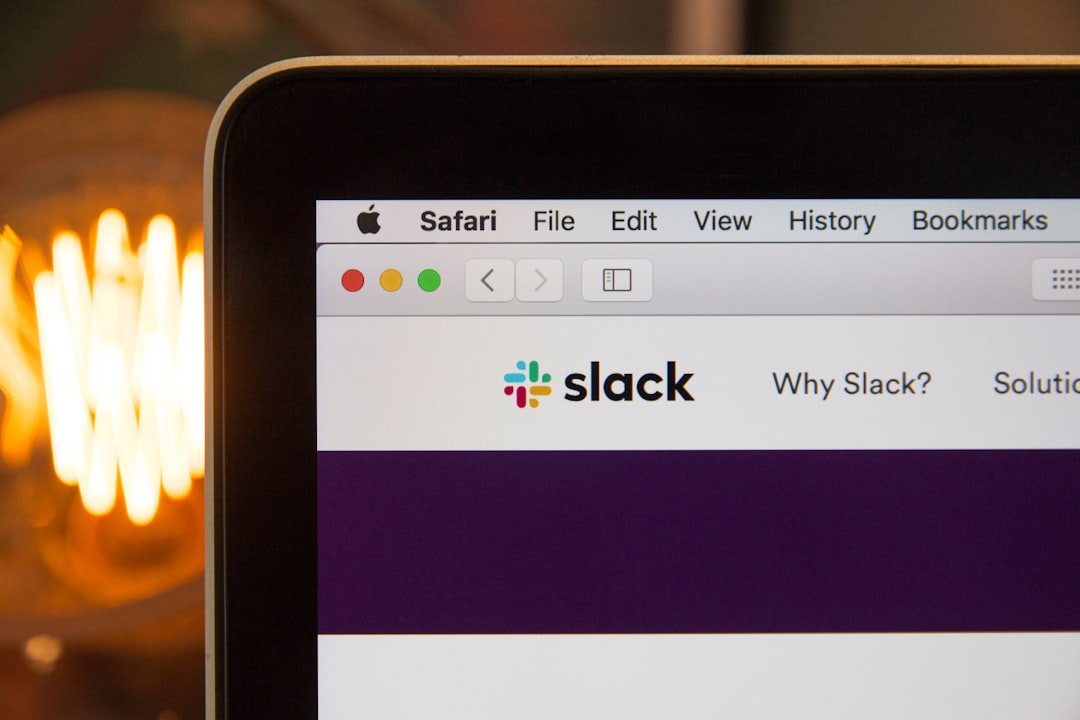タイトル: Slack初心者向け完全ガイド:ビジネスコミュニケーションを劇的に変える基本と活用術
メタディスクリプション: Slackの基本から応用までを網羅した初心者向けガイド。チャンネル設定、メッセージ送信、ファイル共有、連携機能など、ビジネスパーソンがSlackを最大限に活用し、業務効率を向上させるための実践的な使い方を徹底解説します。

Slack初心者向け完全ガイド:ビジネスコミュニケーションを劇的に変える基本と活用術
現代ビジネスにおいて、チーム内の円滑なコミュニケーションと効率的な情報共有は、企業の生産性を左右する重要な要素です。多くの企業がリモートワークやハイブリッドワークへと移行する中で、その重要性は一層高まっています。しかし、「情報が散乱して必要な情報が見つからない」「メールの返信に時間がかかり、意思決定が遅れる」「チャットツールが多すぎて使いこなせない」といった課題に直面しているビジネスパーソンは少なくありません。これらの課題は、日々の業務に無駄な時間とストレスを生み出し、結果としてチーム全体のパフォーマンス低下に繋がります。
本記事は、そうした課題を抱えるビジネスパーソンの皆様が、ビジネスチャットツール「Slack」を効果的に活用し、コミュニケーションの質を飛躍的に向上させるための完全ガイドです。Slackは、その直感的なインターフェースと豊富な機能により、世界中の多くの企業で導入され、チームコラボレーションのデファクトスタンダードとなりつつあります。しかし、多機能ゆえに「どこから手をつければ良いのか分からない」「基本的な操作はできるが、もっと便利に使いこなしたい」と感じている初心者の方もいらっしゃるでしょう。ご安心ください。本記事では、Slackの基本概念から、日々の業務で役立つ実践的な機能、さらにはチーム全体の生産性を高めるための応用術まで、ステップバイステップで徹底的に解説します。
このガイドを読み終える頃には、あなたはSlackの基本的な使い方をマスターし、散乱しがちな情報を整理し、チームとの連携を強化し、最終的には日々の業務を劇的に効率化できるようになっているはずです。情報過多の時代において、真に価値ある情報を素早く共有し、建設的な議論を促進するSlackの力を最大限に引き出し、あなたのビジネスを次のレベルへと押し上げましょう。本記事が、あなたのSlackマスターへの第一歩となることを心より願っております。

Slackとは?ビジネスパーソンが知るべき基本概念
Slackは、ビジネス向けのコミュニケーションプラットフォームであり、チーム間の情報共有、タスク管理、意思決定プロセスを効率化するために設計されています。電子メールや従来のビジネスチャットツールが抱える課題を解決し、よりオープンで透明性の高いコミュニケーションを実現することを目的としています。2013年のリリース以来、その革新的な機能と使いやすさで急速に普及し、今や世界中の数多くの企業で日常業務に不可欠なツールとなっています。Slackは「Searchable Log of All Conversation and Knowledge(すべての会話と知識の検索可能なログ)」の頭文字を取ったものであり、その名の通り、すべてのやり取りが記録され、後から簡単に検索できる点が大きな特徴です。
Slackの誕生とビジネスにおける位置づけ
Slackは、元々ゲーム開発会社であるTiny Speck社が、自社のゲーム開発プロジェクトにおける内部コミュニケーションの課題を解決するために開発したツールでした。その過程で、このコミュニケーションツールの有用性がゲームそのものよりも高いと判断され、独立した製品として市場に投入されました。この誕生秘話からも、Slackが「現場の課題解決」から生まれた実践的なツールであることが伺えます。従来のビジネスコミュニケーションでは、メールが主要な手段でしたが、メールは返信に時間がかかり、CC/BCCの管理が複雑で、情報がサイロ化しやすいという課題がありました。また、メーリングリストでは会話の流れが追いにくく、重要な情報が埋もれてしまうことも少なくありませんでした。
Slackはこれらの課題に対し、リアルタイム性、オープン性、検索性という3つの柱で応えました。これにより、チームメンバーは必要な情報を瞬時に共有し、迅速な意思決定を下し、プロジェクトの進捗をリアルタイムで把握できるようになりました。特に、リモートワークが普及した現代において、対面でのコミュニケーションが制限される中で、Slackはチームの一体感を維持し、効率的な業務遂行を支える不可欠なインフラとしての地位を確立しています。多くの企業がSlackを導入することで、メールのやり取りが激減し、会議の頻度も最適化され、より本質的な業務に集中できるようになったという成功事例が多数報告されています。
なぜ今、Slackが選ばれるのか:導入メリット
Slackがビジネスパーソンに選ばれる理由は多岐にわたりますが、特に以下の点が挙げられます。
- 情報共有の高速化と透明性向上: チャンネルと呼ばれる公開グループで会話が行われるため、関連するメンバー全員が情報をリアルタイムで共有できます。これにより、情報格差が解消され、プロジェクトの透明性が高まります。
- 検索性の高さ: 過去のメッセージ、ファイル、リンクなど、すべてのやり取りが強力な検索機能で瞬時に見つけられます。これにより、「あの情報どこだっけ?」という無駄な時間を大幅に削減できます。
- 外部サービスとの連携: Google Drive、Trello、Zoom、GitHubなど、2,600以上の外部サービスと連携可能です(2023年時点のデータ)。これにより、異なるツール間を行き来する手間が省け、業務フローが統合されます。
- コミュニケーションの活性化: 絵文字リアクションやスレッド機能により、気軽なコミュニケーションが促進され、チーム内のエンゲージメントが高まります。堅苦しいメールよりも、フランクなやり取りでアイデアが生まれやすくなります。
- 場所を選ばない働き方への対応: PCだけでなく、スマートフォンやタブレットからもアクセスできるため、オフィスでも自宅でも、移動中でも、場所を選ばずに業務を進めることができます。リモートワークやハイブリッドワークの必須ツールと言えるでしょう。
- セキュリティと管理機能: エンタープライズレベルのセキュリティ対策が施されており、管理者はメンバーの追加・削除、利用状況の監視、データのエクスポートなど、詳細な管理が可能です。

Slackの基本操作:すぐに使える主要機能の解説
Slackを使いこなす上で、まずは基本的な操作と主要な機能を理解することが不可欠です。ここでは、日々の業務で最も頻繁に利用するであろう機能について、具体的な使い方を解説します。これらの基本をマスターすることで、あなたはSlackをスムーズに導入し、チームとのコミュニケーションを円滑に進めることができるようになります。
ワークスペースとチャンネルの理解
Slackの最も基本的な構成要素は「ワークスペース」と「チャンネル」です。
- ワークスペース: 会社や組織全体のコミュニケーションの中心となる場所です。一つの会社につき通常一つのワークスペースを作成し、その中に部署やプロジェクトごとにチャンネルを設定します。ワークスペース内でメンバーは互いにコミュニケーションを取り、情報を共有します。
- チャンネル: 特定のトピック、プロジェクト、部署、またはチームのための会話スペースです。チャンネルは、情報が散乱するのを防ぎ、関連するメンバーだけがそのトピックに集中できるように設計されています。
チャンネルには主に二つの種類があります。
- 公開チャンネル(#チャンネル名): ワークスペース内のすべてのメンバーが参加・閲覧できるチャンネルです。プロジェクトの進捗共有、部署内の情報共有、全社アナウンスなど、透明性の高い情報共有に適しています。
- プライベートチャンネル(鍵マーク付き): 特定の招待されたメンバーのみが参加・閲覧できるチャンネルです。機密性の高い情報共有、特定のプロジェクトチーム内での議論、役員会議の議事録など、アクセスを制限したい場合に利用します。
チャンネルの作成は非常に簡単です。左サイドバーの「チャンネル」の横にある「+」ボタンをクリックし、「チャンネルを作成」を選択します。チャンネル名を入力し、必要であれば目的を記述し、公開/プライベートを選択して作成します。その後、メンバーを招待することで、すぐに利用を開始できます。
メッセージの送信とリアクション
メッセージの送信はSlackの最も基本的な機能です。テキストメッセージはもちろん、画像、動画、ファイルなども簡単に共有できます。
- メッセージの送信: 選択したチャンネルまたはダイレクトメッセージの入力欄にテキストを入力し、Enterキーを押すだけで送信されます。改行したい場合は、Shift + Enterキーを押します。
- メンション(@): 特定のメンバーに通知を送りたい場合、メッセージ内で「@ユーザー名」と入力します。これにより、そのユーザーに通知が届き、重要なメッセージを見落とすことを防ぎます。チャンネル全体に通知したい場合は「@channel」、オンラインのメンバーのみに通知したい場合は「@here」を使用します。
- スレッド: 特定のメッセージに対する返信は「スレッド」としてまとめることができます。これにより、メインの会話の流れを邪魔することなく、特定のトピックについて深く議論できます。メッセージにカーソルを合わせると表示される吹き出しアイコンをクリックしてスレッドを開始します。
- リアクション: メッセージに対して絵文字で反応する機能です。賛同、確認、感謝、完了など、様々な意味を絵文字一つで表現できます。これにより、メッセージのやり取りを減らし、コミュニケーションを簡潔にすることができます。メッセージにカーソルを合わせると表示されるスマイルアイコンをクリックしてリアクションを追加します。
ファイルの共有と管理
Slackはファイル共有機能も充実しています。文書、画像、動画、PDFなど、あらゆる種類のファイルを簡単に共有できます。
- ファイルのアップロード: メッセージ入力欄の左下にあるクリップアイコンをクリックし、PCからファイルを選択するか、ファイルをドラッグ&ドロップで直接入力欄に移動させることでアップロードできます。Google DriveやDropboxなどのクラウドストレージサービスと連携していれば、そこから直接ファイルを共有することも可能です。
- ファイルのプレビュー: 共有されたファイルはSlack内で直接プレビューできます。これにより、ダウンロードの手間を省き、内容を素早く確認できます。
- ファイルの検索: 共有されたファイルも強力な検索機能の対象となります。ファイル名だけでなく、ファイルの内容(PDFやWord文書内のテキストなど)も検索対象となるため、必要なファイルを素早く見つけることができます。
- ピン留め: チャンネル内で重要なファイルやメッセージは「ピン留め」することができます。ピン留めされたアイテムはチャンネルの詳細情報からいつでもアクセスできるため、重要な情報が流れてしまうのを防ぎます。
通知設定の最適化
Slackは非常に便利ですが、通知が多すぎると集中力を妨げ、ストレスの原因となることがあります。適切な通知設定を行うことで、必要な情報だけを受け取り、業務に集中できる環境を構築できます。
- 全体的な通知設定: Slackの左上にあるワークスペース名をクリックし、「環境設定」から「通知」を選択します。ここでは、すべてのメッセージを通知するか、ダイレクトメッセージとメンションのみを通知するか、通知を完全にオフにするかなどを設定できます。
- チャンネルごとの通知設定: 特定のチャンネルの通知設定を個別に変更することも可能です。チャンネルを開き、上部のチャンネル名をクリックし、「チャンネル通知設定を変更」を選択します。これにより、特定のチャンネルからの通知をミュートしたり、メンション時のみ通知を受け取るように設定したりできます。
- 「おやすみモード」の設定: 集中したい時間帯や業務時間外に通知を受け取りたくない場合は、「おやすみモード」を設定できます。ワークスペース名をクリックし、「おやすみモード」から時間帯を設定することで、その間は通知が一時的に停止されます。

Slackで業務効率を最大化する実践テクニック
Slackの基本的な操作を習得したら、次はその機能を最大限に活用し、日々の業務効率を飛躍的に向上させるための実践的なテクニックを学びましょう。これらのテクニックを導入することで、情報共有のスピードアップ、タスク管理の簡素化、そしてチームコラボレーションの強化が期待できます。Slackは単なるチャットツールではなく、あなたのワークフローを最適化するための強力なプラットフォームなのです。
情報共有の効率化:スレッドとピン留め、ブックマーク
情報過多になりがちなビジネス環境で、Slackを使って効率的に情報を共有し、必要な情報を見つけやすくすることは非常に重要です。
- スレッドの徹底活用: 前述の通り、特定のメッセージへの返信は必ずスレッドで行う習慣をつけましょう。これにより、チャンネルのメインタイムラインが整理され、各トピックに関する会話が一箇所にまとまります。後から特定の議論を追う際にも、スレッドを見るだけで全体像を把握できるため、時間の節約になります。
- 重要な情報のピン留め: プロジェクトの仕様書、会議の議事録、重要なアナウンス、よく使うリンクなど、チームメンバーが頻繁に参照する情報はチャンネルにピン留めしましょう。これにより、メンバーは最新の情報や重要なドキュメントを簡単に探し出すことができます。ピン留めは、チャンネルの右上にある「詳細を表示」アイコンをクリックし、「ピン留めされたアイテム」セクションから行えます。
- ブックマーク機能の活用: Slackには「ブックマーク」機能があり、チャンネルの上部に重要なリンクやファイルを固定表示できます。これはピン留めと似ていますが、より視覚的に分かりやすく、複数のリンクをまとめて表示できる点が異なります。プロジェクトの関連ドキュメント集や、よくアクセスする外部ツールのURLなどをブックマークしておくと便利です。
タスク管理とリマインダー機能の活用
Slackはタスク管理ツールとしても活用できます。簡単なタスク管理やリマインダー設定で、自身の生産性を高め、チームのタスク漏れを防ぎましょう。
- リマインダーの設定: 自分自身やチームメンバーへのリマインダーを設定できます。「/remind [誰に] [何を] [いつ]」というコマンドをメッセージ入力欄に入力します。例えば、「/remind me “明日の会議資料準備” at 9am tomorrow」と入力すれば、翌朝9時に自分にリマインダーが届きます。特定のチャンネルやメンバーにも設定可能です。
- メッセージをTo-Doリスト化: 重要なメッセージを「後で」機能を使って保存し、自分だけのTo-Doリストとして活用できます。メッセージにカーソルを合わせると表示される「その他」アイコン(三点リーダー)をクリックし、「後で」を選択します。これにより、後で確認したいメッセージをまとめて管理でき、見落としを防げます。
- タスク管理ツールとの連携: Asana、Trello、Jiraなどの外部タスク管理ツールとSlackを連携させることで、タスクの作成、更新、完了通知などをSlack内で受け取ることができます。これにより、タスクの状況を常に把握し、チームメンバーとの連携をスムーズに行うことが可能になります。
外部サービス連携とワークフローの自動化
Slackの真価は、その豊富な外部サービス連携機能とワークフロービルダーにあります。これらを活用することで、日常業務の多くを自動化し、手作業による時間と労力を大幅に削減できます。
- 主要な連携サービス:
- Google Drive/Microsoft OneDrive: ファイルを直接Slackで共有し、プレビューできます。変更通知もSlackに届きます。
- Zoom/Google Meet: Slackから直接ビデオ会議を開始できます。会議のURL共有の手間が省けます。
- GitHub/Jira: 開発チームにとって必須の連携。コードの変更やバグ報告などがSlackに通知され、開発プロセスを加速します。
- Trello/Asana: プロジェクト管理ツールとの連携で、タスクの進捗状況をリアルタイムで共有します。
- ワークフロービルダーの活用: Slackのワークフロービルダーは、特定のイベント(例:新しいメンバーがチャンネルに参加した時、特定の絵文字リアクションがあった時)をトリガーとして、自動的にメッセージ送信、フォームの表示、チャンネルへの参加依頼などのアクションを実行できる機能です。
- 例1: 新メンバー歓迎ワークフロー: 新しいメンバーが「#general」チャンネルに参加した際に、自動的に歓迎メッセージを送信し、会社の基本情報やよくある質問へのリンクを共有する。
- 例2: 報告書提出ワークフロー: 特定のチャンネルで「報告書提出」という絵文字リアクションがされた際に、自動的にフォームを表示させ、必要な情報を入力させる。入力された情報はGoogle Sheetsなどに自動で記録される。
検索機能を最大限に活用する
Slackの強力な検索機能は、過去の情報資産を最大限に活用するために不可欠です。必要な情報を素早く見つけ出すことで、重複作業を防ぎ、意思決定のスピードを向上させます。
- 基本的な検索: 検索バーにキーワードを入力するだけで、メッセージ、ファイル、チャンネル、ユーザーなど、ワークスペース内のあらゆる情報を検索できます。
- 高度な検索フィルター:
from:@[ユーザー名]: 特定のユーザーが送信したメッセージを検索。in:#[チャンネル名]: 特定のチャンネル内のメッセージを検索。has:link: リンクが含まれるメッセージを検索。has:file: ファイルが添付されたメッセージを検索。before:[日付],after:[日付],on:[日付]: 特定の日付範囲のメッセージを検索。"完全一致のフレーズ": 二重引用符で囲むことで、完全一致のフレーズを検索。
- 検索結果の絞り込み: 検索結果画面のサイドバーには、さらに結果を絞り込むためのフィルターが表示されます。ファイルタイプ、リアクションの有無、メンションの有無などで絞り込みが可能です。

Slackをチームで運用するためのベストプラクティス
Slackは個人の生産性を高めるだけでなく、チーム全体のコラボレーションと効率性を向上させるための強力なツールです。しかし、その効果を最大限に引き出すためには、チーム全体で共通のルールや運用ガイドラインを設けることが重要です。ここでは、Slackをチームで円滑に運用し、その価値を最大化するためのベストプラクティスを解説します。
チャンネル設計と命名規則の統一
効果的なSlack運用には、秩序だったチャンネル設計が不可欠です。無秩序にチャンネルが増えると、情報が散乱し、かえって目的の情報を見つけにくくなります。以下のポイントを参考に、チャンネル設計と命名規則を統一しましょう。
- チャンネルの目的を明確化: 各チャンネルがどのような目的で、どのような情報を共有するために存在するのかを明確に定義します。例えば、「#project-a-dev」(Aプロジェクト開発)、「#marketing-announcements」(マーケティング部からの告知)、「#random-chat」(雑談)のように、用途を限定します。
- 命名規則の統一: チャンネル名に一貫性のある命名規則を適用します。例えば、プロジェクト関連は「#pj-」、部署関連は「#dept-」、情報共有は「#info-」など、プレフィックス(接頭辞)を使用すると分かりやすくなります。これにより、チャンネルリストが見やすくなり、メンバーが適切なチャンネルを見つけやすくなります。
- 過剰なチャンネルの抑制: チャンネルは必要に応じて作成しますが、乱立を防ぐために、定期的に使用頻度の低いチャンネルをアーカイブするなどの見直しを行いましょう。
- チャンネル概要の活用: 各チャンネルには「概要」を設定できます。ここにチャンネルの目的、参加すべきメンバー、関連リンク、ルールなどを記述することで、新規参加者もすぐにチャンネルの意図を理解できます。
効果的なメンションと通知のルール
メンションと通知は、チームメンバーに重要な情報を届ける上で非常に強力な機能ですが、乱用すると「通知疲れ」を引き起こし、ツールの効果を損ねる可能性があります。以下のルールを設けることで、効果的な運用を目指しましょう。
- 個人メンション(@ユーザー名): 特定の個人に直接アクションを求めたい場合や、重要な情報を確実に届けたい場合にのみ使用します。緊急性の低い連絡や、情報共有のみが目的の場合は避けるべきです。
- チャンネルメンション(@channel / @here):
@channel: チャンネル内のすべてのメンバーに通知を送ります。非常に緊急性の高い連絡や、全員が必ず知るべき重要なアナウンスに限定して使用します。乱用は厳禁です。@here: 現在オンラインのチャンネルメンバーにのみ通知を送ります。緊急性があり、かつリアルタイムでの反応が必要な場合に適しています。こちらも乱用は避けるべきです。
- 通知設定の推奨: 各メンバーが自身の通知設定を最適化できるように、推奨される設定を共有します。例えば、業務時間外は「おやすみモード」を設定する、重要度の低いチャンネルは通知をオフにする、といったガイドラインです。
スレッドと絵文字リアクションの活用促進
スレッドと絵文字リアクションは、Slackの会話を整理し、コミュニケーションを円滑にする上で非常に有効な機能です。チーム全体での活用を促進しましょう。
- スレッドでの返信を義務化: 特定のメッセージに対する返信は、必ずスレッドで行うことをチームルールとします。これにより、メインの会話が乱雑になるのを防ぎ、議論が複数のトピックで入り乱れることを避けます。
- 絵文字リアクションの積極的な利用:
- 確認・了解: ✅ (チェックマーク) や 👍 (サムズアップ) でメッセージを確認したことを示す。
- 賛同: 🙏 (感謝) や 🙌 (万歳) で意見に賛同する。
- 質問・疑問: ❓ (疑問符) で質問があることを示す。
- タスク完了: 🏁 (ゴール) や ✅ (チェックマーク) でタスクが完了したことを示す。
絵文字リアクションは、メッセージのやり取りを減らし、簡潔なコミュニケーションを促進します。また、カジュアルな雰囲気を作り出し、チーム内のエンゲージメントを高める効果も期待できます。
Slackとメール・会議の使い分け
Slackを導入しても、メールや会議が完全に不要になるわけではありません。それぞれのツールの特性を理解し、適切に使い分けることで、コミュニケーション全体の効率を最大化できます。
- Slackの活用場面:
- リアルタイムのやり取り: 迅速な意思決定、緊急の連絡、簡単な質問と回答。
よくある質問(FAQ)
Q1: Slack 初心者向けを始める際の注意点は何ですか?
A: 初心者の方は、まず基本的な知識を身につけることが重要です。安全性を最優先に、段階的に技術を習得していくことをお勧めします。
Q2: Slack 初心者向けでよくある失敗例は?
A: 事前準備不足や基本手順の省略が主な原因です。本記事で紹介している手順を確実に実行することで、失敗リスクを大幅に減らせます。
Q3: Slack 初心者向けの習得にはどのくらい時間がかかりますか?
A: 個人差はありますが、基本的な内容であれば1-2週間程度で習得可能です。継続的な練習により、より高度な技術も身につけられます。
Q4: Slack 初心者向けに関する最新情報はどこで入手できますか?
A: 公式サイトや専門機関の発表、業界団体の情報を定期的にチェックすることをお勧めします。当サイトでも最新情報を随時更新しています。
Slack 初心者向けで成功するための追加ヒント
継続的な改善
Slack 初心者向けの習得は一朝一夕にはいきません。定期的な練習と改善により、着実にスキルアップを図りましょう。
コミュニティ活用
同じSlack 初心者向けに取り組む仲間とのネットワークを築くことで、より効率的に学習を進められます。
最新トレンド把握
Slack 初心者向けの分野は日々進歩しています。最新の動向を把握し、時代に合った手法を取り入れることが重要です。